未保存的Excel文档如何恢复?
“我不小心关闭了我正在处理的电子表格并且没有保存它。请问是否可以将Excel未保存文件恢复?谢谢了!”
如果你也跟上述用户一样不小心删除或忘记保存电子表格,也许你将丢失的 Excel文件。数据丢失后,请不要将新数据添加到你的电脑,因为任何写入都可能覆盖丢失的Excel文件。
Windows中如何恢复未保存的Excel文档?
有两种丢失Excel文件的情况。请获取相应的方法来恢复未保存的Excel文件或恢复已删除的Excel文件。
案例A. 两种方法将未保存的Excel文档恢复
如何恢复未保存的Excel文档?如果由于系统突然崩溃、操作不慎或断电等原因导致你无法保存Excel文件,请尝试通过以下两种方法将Excel未保存文件恢复。
方法1. 从自动恢复恢复未保存的Excel文件
用户可以使用微软提供的自动恢复功能恢复未保存的Excel文件。如果你在Excel文件无法正常工作之前至少保存了一次,则可以恢复上次自动保存的Excel文档。请参考以下步骤将未保存的Excel文档恢复。
1. 打开你的Excel程序并单击“文件”按钮。
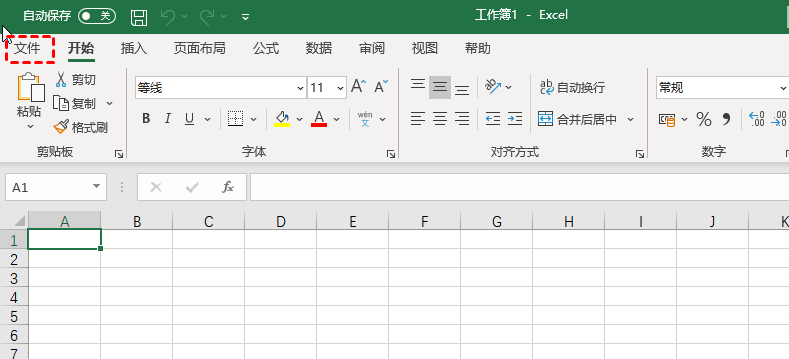
2. 单击“信息” > “管理工作簿” > “恢复未保存的工作簿”。
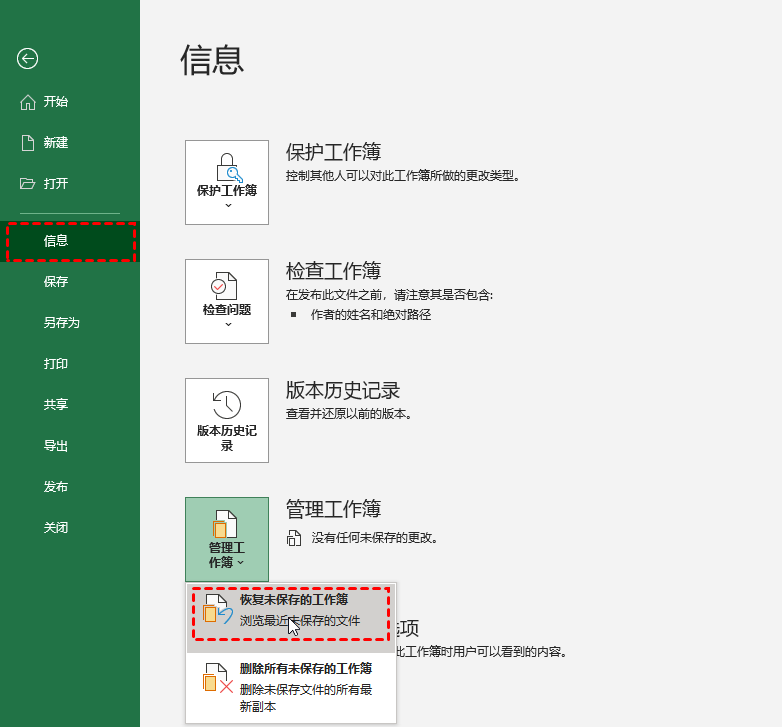
3. 你可以在窗口中看到未保存的Excel文件。请选择你需要的Excel文件,然后单击“打开”按钮。
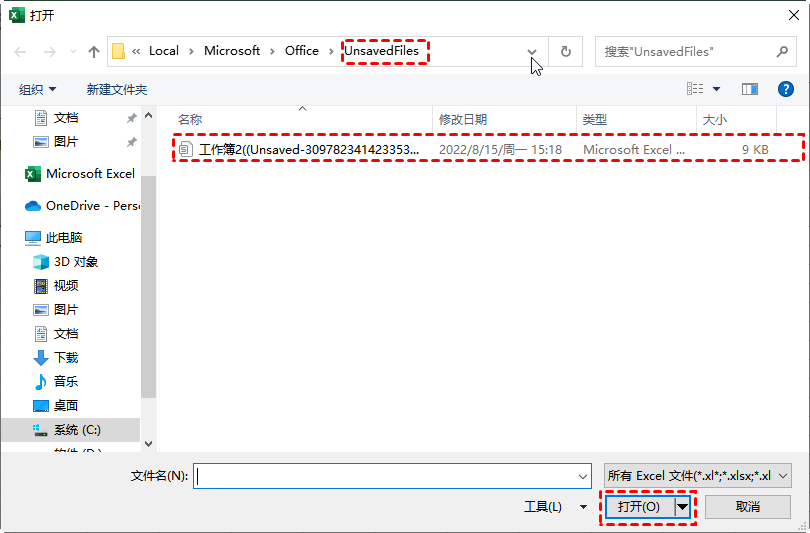
请单击“文件” > “另存为”来存储你丢失的Excel文档。此外以上方法还适用于恢复PowerPoint(PPT)文件。
方法2. 通过恢复未保存的工作簿恢复未保存的Excel文件
如何恢复未保存的Excel文档?Microsoft Excel有时会将临时文件保存为备份。这些临时文件为你恢复未保存的Excel文件提供了另一种方法。
1. 启动Excel,然后单击“文件” > “打开” > “最近” > “恢复未保存的工作簿”。
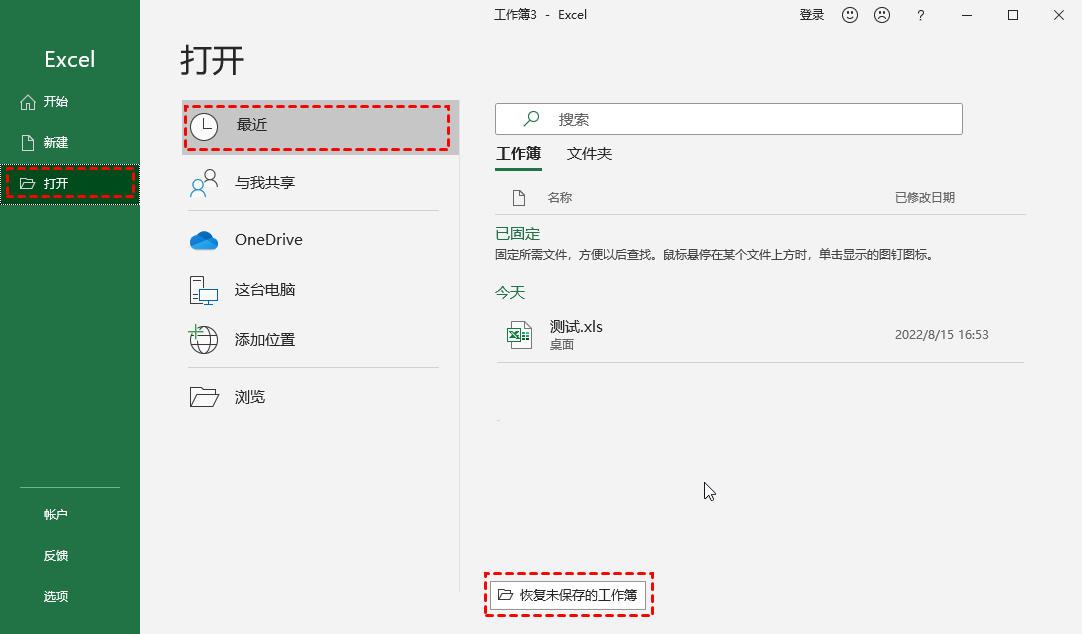
2. 打开未保存的Excel文档,然后将它们存储在新位置。
案例B. 恢复已删除/丢失的Excel文件的三种方法
了解如何恢复未保存的Excel文档后,我们发现以上方法无法让你恢复Windows中已删除/丢失的Excel文件。请参考以下3个针对性的解决方案。
方法1. 从回收站将已删除的Excel文档恢复
意外删除后,你可能会误认为Excel文件永久删除了。但是,这些Excel文件并没有消失,它们仍保存在回收站中。
只要你没有清空回收站或按下“ Shift + Delete ”键删除Excel,就可以轻松从回收站恢复已删除的文件。
1. 双击你的回收站图标将其打开。
2. 找到已删除的Excel文档,然后右键单击选择“还原”将其恢复。
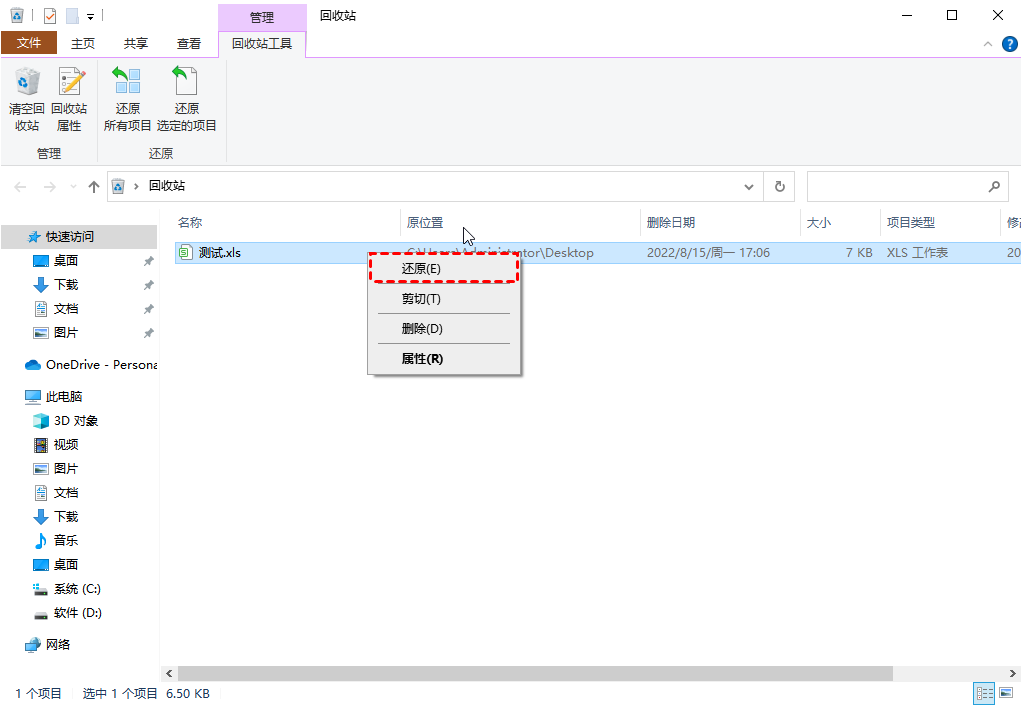
方法2. 使用以前的版本将已删除的Excel文档恢复
一些用户可能更倾向于恢复指定版本的Excel文档。启用文件历史记录后,“以前的版本”功能可以满足你的上述需求:随着时间的推移浏览并选择你需要的文件版本。
如果你没有从控制面板 > 系统和安全启用文件历史记录或者手动打开系统还原点,则此方法对你没有用处。此外,你还可以使用此Windows功能恢复 Windows中丢失的文件夹。
1. 按“ Windows + E ”打开Windows文件资源管理器。然后在丢失它们之前找到包含所需Excel文件的文件夹。
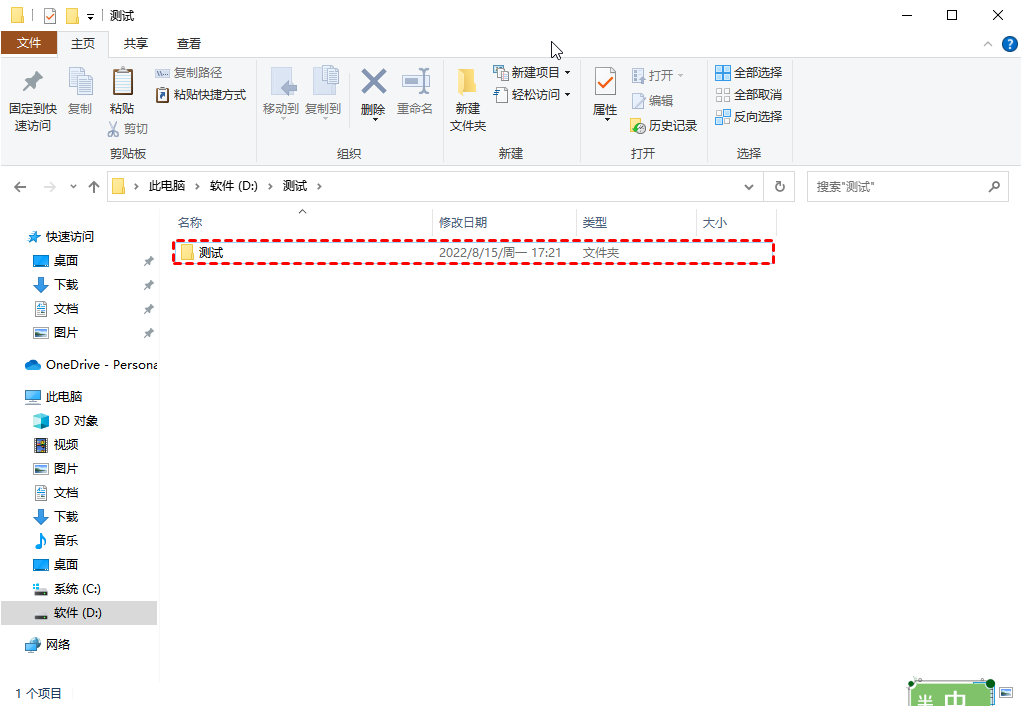
2. 右键单击此文件夹,然后单击“属性”选项。
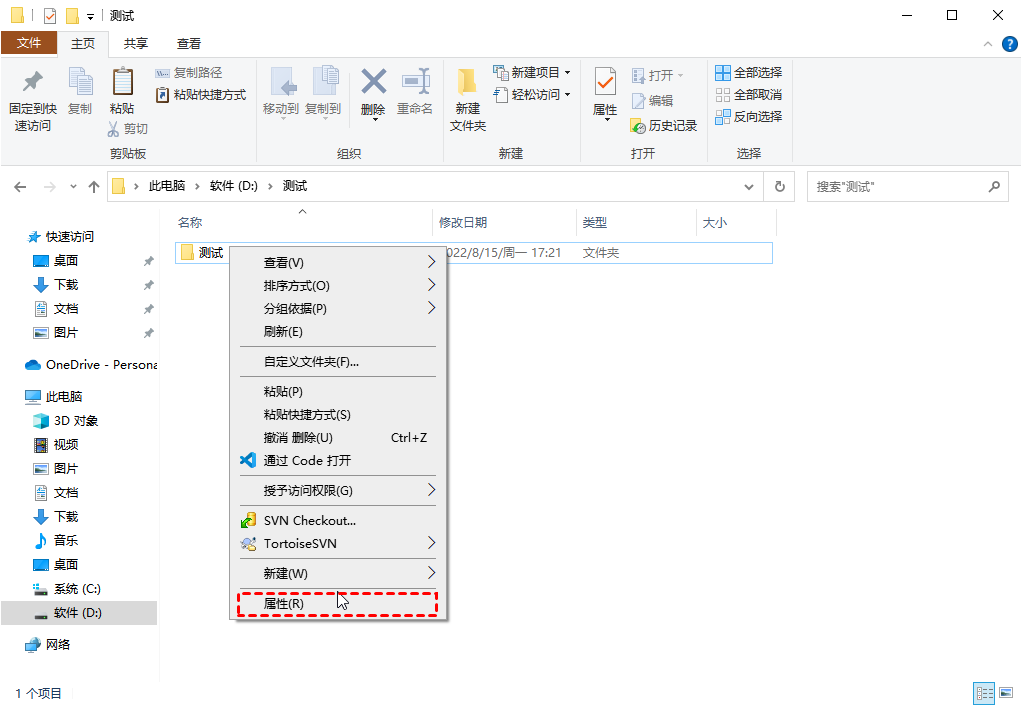
3. 点击“以前的版本”,再选择你要恢复的文件版本并点击“还原”即可。

方法3. 通过数据恢复软件恢复已删除的Excel文件
在Windows中恢复已删除的Excel文档,除了Windows的回收站之外,文件历史记录对于粗心的用户来说似乎也是一个方便的解决方案。尽管如此,许多用户还是没有备份文件的习惯,因此,如果没有有价值的备份,你该如何恢复永久删除的Excel文件呢?
答案是使用专业安全的数据恢复软件--傲梅恢复之星。在专业的技术支持下,这款功能强大的数据恢复软件可以帮助你从HDD、SSD、USB和其他存储设备中恢复已删除/丢失/格式化的文件。
1. 在您的电脑上下载安装运行傲梅恢复之星 > 选择丢失数据的磁盘/分区 > 单击“开始扫描”。

2. 自动执行快速扫描和深度扫描后,您将看到已删除和丢失的文件。

3. 检查扫描结果并选择您需要的数据。然后单击“恢复 x 个文件”并将这些恢复的文件保存在新位置。

扩展阅读:恢复损坏的Excel文件
如何恢复损坏的Excel文件?在打开Excel文件时可能会收到提示无法打开此文件,因为它们处于损坏状态。那么如何恢复损坏的Excel文档呢?请参考以下步骤。
打开你的Excel程序,然后单击“打开” > “浏览”。找到要恢复的损坏的Excel文件 > 单击“打开” > “打开并修复”。
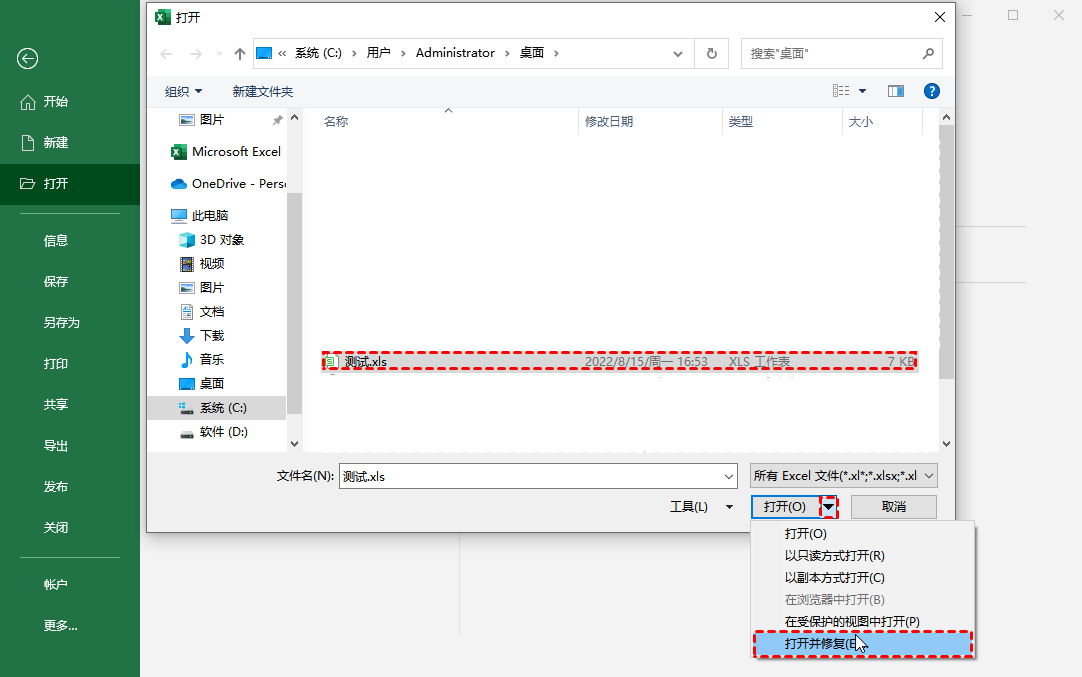
结论
本文详细列出了5种可行的方法来解决如何恢复未保存的Excel文档问题。为防止日后丢失数据,请尝试通过Windows功能(例如文件历史记录或备份和还原Windows7)备份文件和文件夹。如果你需要备份分区或系统,你可以寻求系统还原或系统映像的帮助。
但是,新手很难使用这些Windows功能进行成功备份。你是否正在寻找一种方便的多功能工具?借助这款专业的数据丢失防护软件--傲梅轻松备份,你可以轻松实现文件备份、磁盘备份、分区备份和系统备份等。
